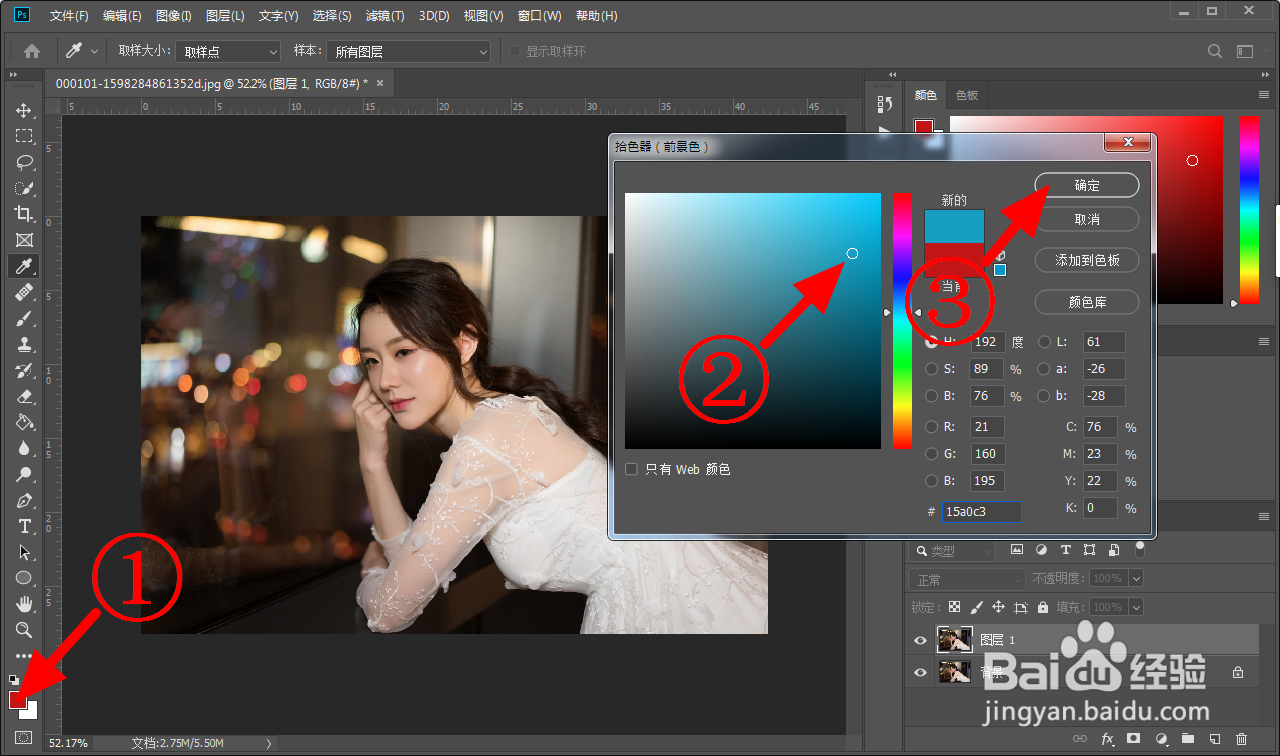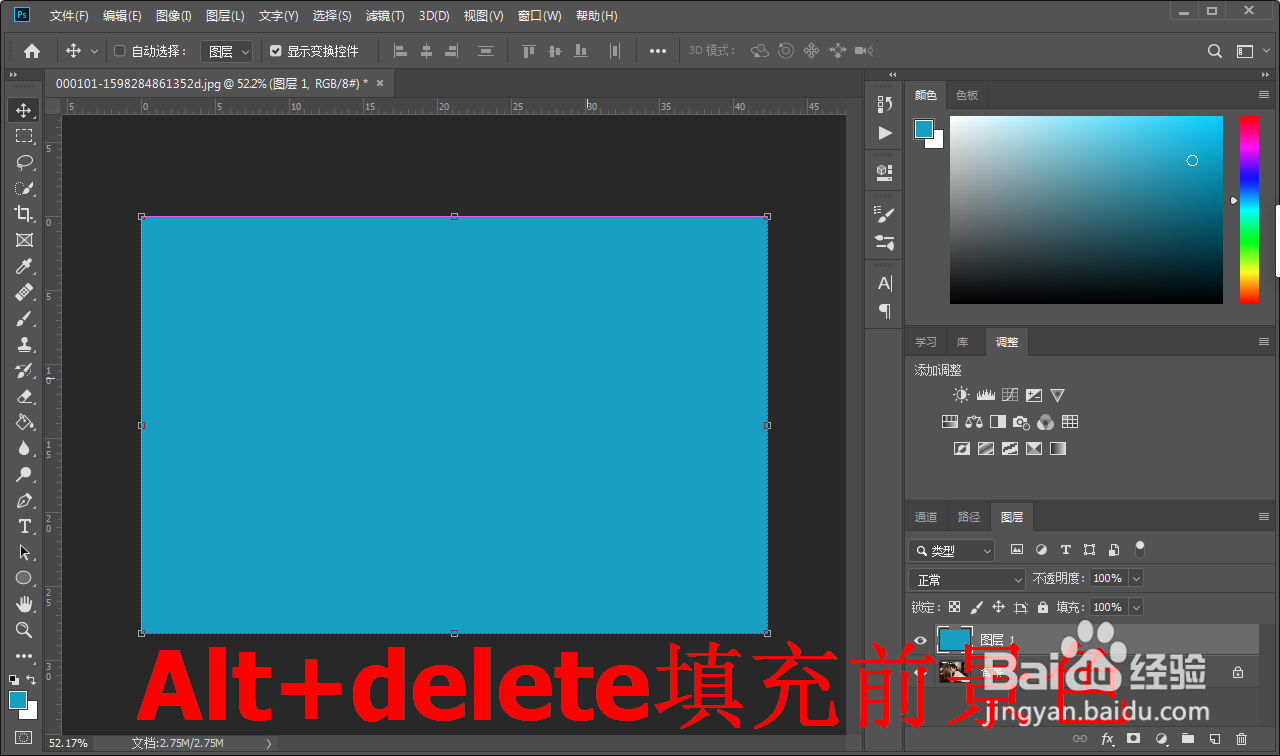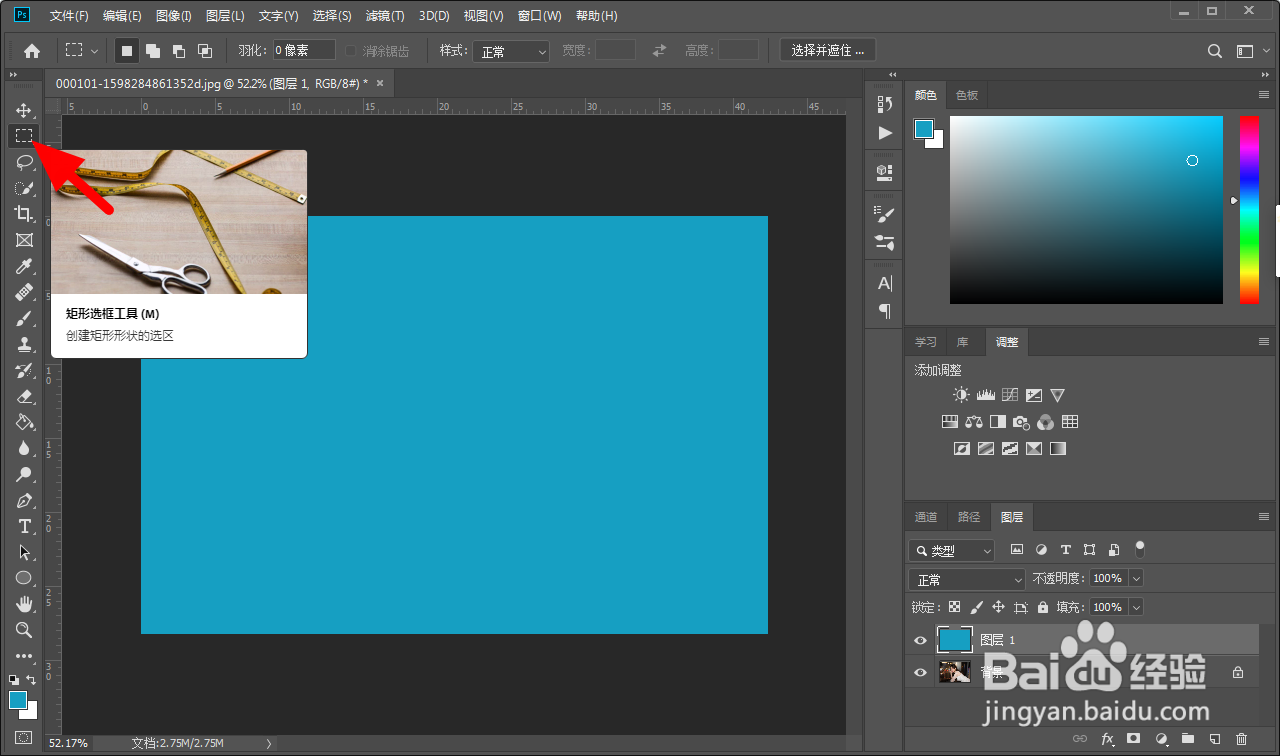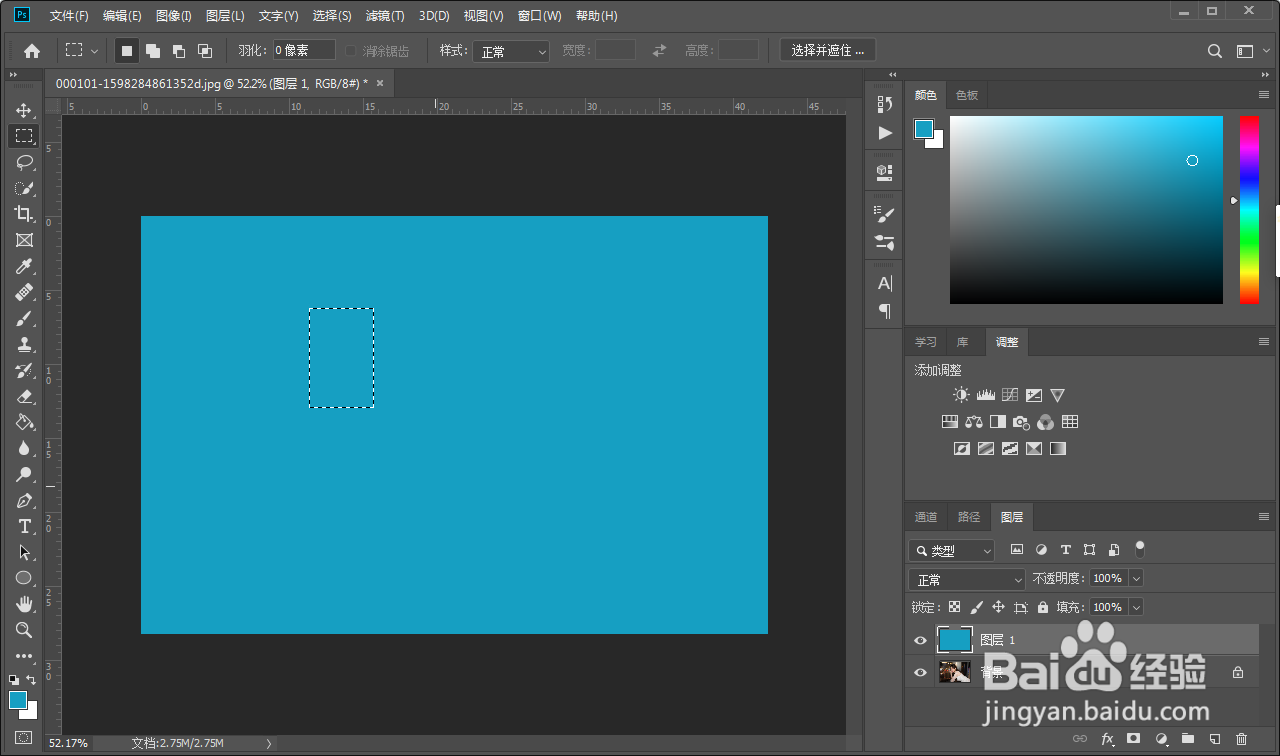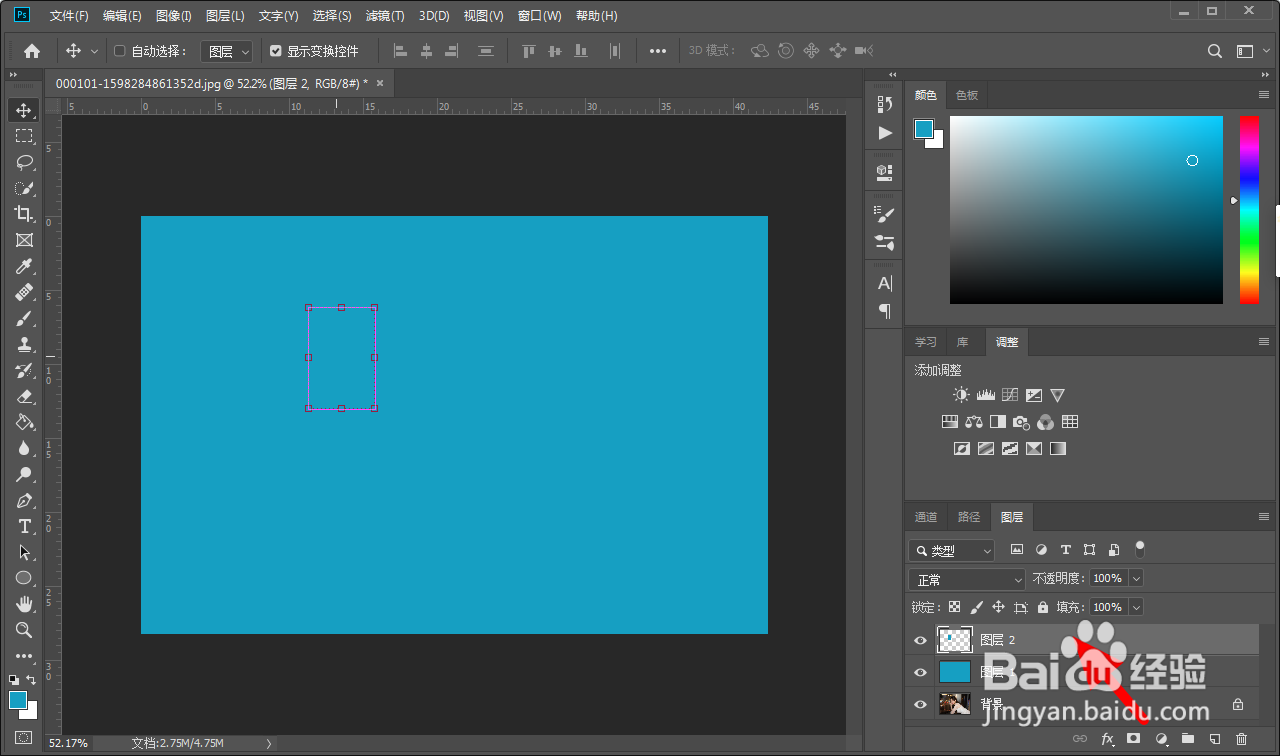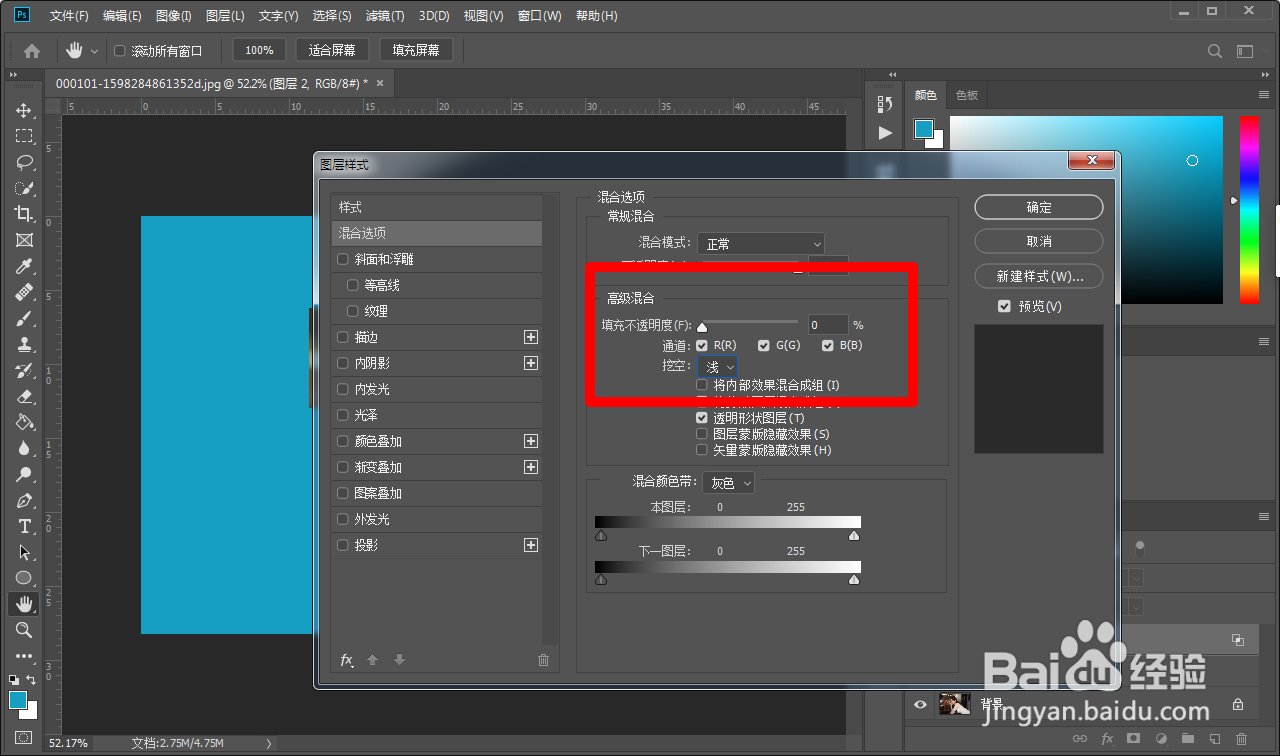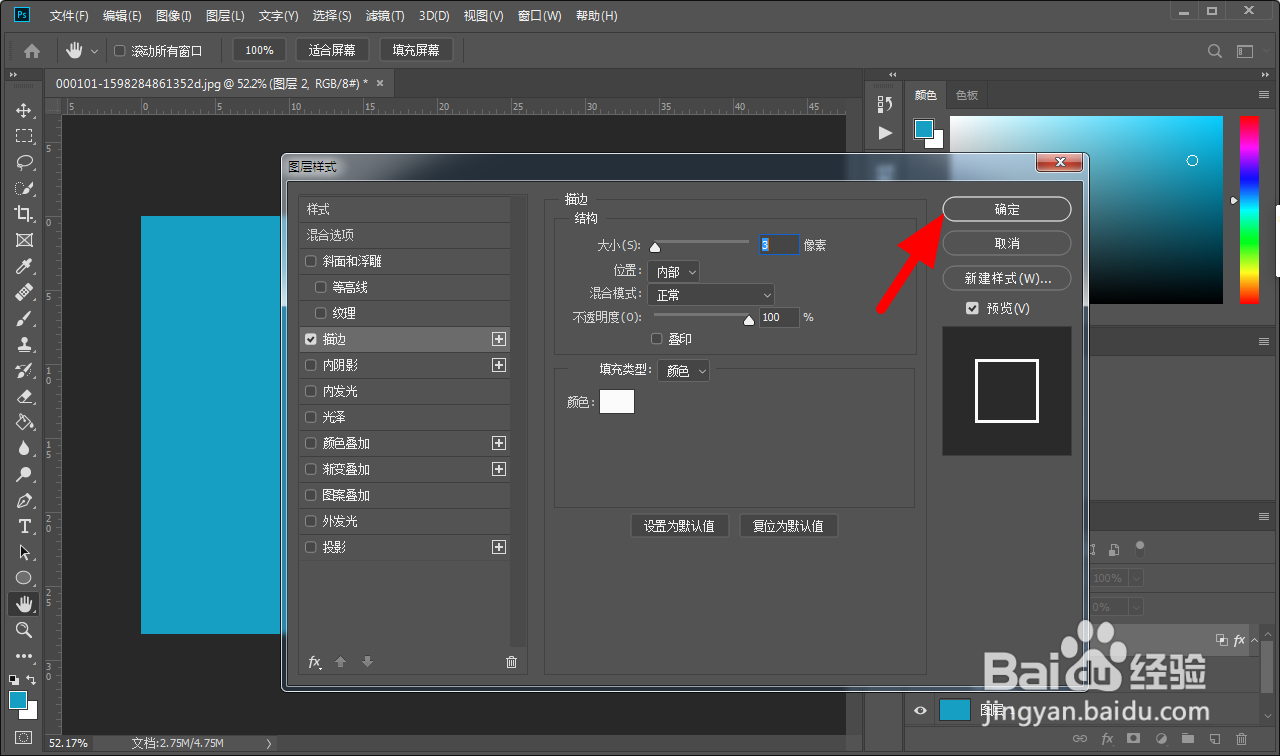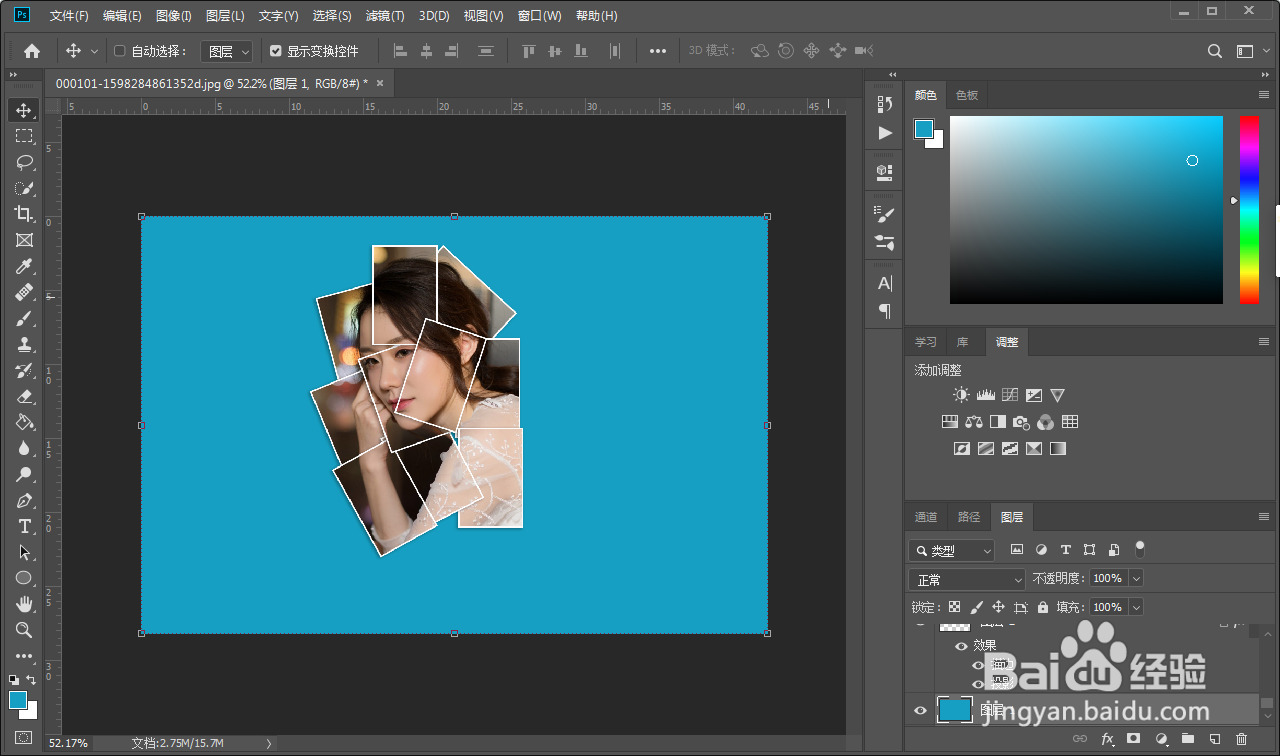PS如何将图片制作成图片拼贴效果
1、在电脑桌面打开PS,导入图片素材,Ctrl+J复制新建图层 1;
2、首先设置前景色,点击前景色,鼠标选择前景色 颜色,点击确定;
3、按下 Alt+delete,填充前景色;
4、使用矩形选框工具,画一个矩形选框,Ctrl+J复制新建图层 2;
5、在图层面板双击图层 2;
6、进入图层样式界面,混合选项项下高级混合 填充不透明度设置为 0,挖空设为 浅,接着添加描边,大小设置 3 像素;
7、Ctrl+J复制新建图层 2,多复制几个,再使用移动工具在复制的图层移动、旋转、排列图层;
8、这样图片拼贴效果就做好了。
声明:本网站引用、摘录或转载内容仅供网站访问者交流或参考,不代表本站立场,如存在版权或非法内容,请联系站长删除,联系邮箱:site.kefu@qq.com。
阅读量:77
阅读量:58
阅读量:68
阅读量:75
阅读量:23